如今,使用智能手机处理所有工作已变得方便,而官方电子邮件的传达也变得更加简便。但是我们收到了许多iphone用户的几份报告,称他们没有在iphone上的邮件应用程序上收到最新的电子邮件。无论他们尝试了多少次,它都不会刷新。
这有点打断他们的工作并制造问题。因此,我们决定对此进行进一步分析,以找出导致该问题的原因,并在以下部分进行详细描述。
在研究此问题的可能原因后,我们收集了许多可能对您有帮助的修复程序。
步骤1: 首先启动“设置”应用。
步骤2:然后转到 邮件 设置菜单列表中的选项。
步骤3: 现在选择 帐户 点击它的选项。
步骤4:在“帐户”页面上,您必须选择“获取新数据”选项,如下面的屏幕截图所示。
![邮件应用程序未在iPhone上显示最新电子邮件[已修复]](https://img.php.cn/upload/article/000/465/014/168956820159519.png)
步骤5: 启用 推送 点击其切换按钮选项。
步骤6:从列表中选择您的电子邮件帐户,如下所示。
![邮件应用程序未在iPhone上显示最新电子邮件[已修复]](https://img.php.cn/upload/article/000/465/014/168956820185912.png)
步骤7:然后点击 获取 选项。
![邮件应用程序未在iPhone上显示最新电子邮件[已修复]](https://img.php.cn/upload/article/000/465/014/168956820114929.png)
步骤8:现在返回“获取新数据”页面。
步骤9:点击底部“获取”部分下的“自动”,如下图所示。
![邮件应用程序未在iPhone上显示最新电子邮件[已修复]](https://img.php.cn/upload/article/000/465/014/168956820147616.png)
步骤1: 您需要转到主屏幕,找到 邮件 应用程序图标,然后长按该图标。
第2步: 它将生成邮件应用程序的上下文菜单列表。
步骤3:选择 删除应用 从上下文菜单中,如下面的屏幕截图所示。
![邮件应用程序未在iPhone上显示最新电子邮件[已修复]](https://img.php.cn/upload/article/000/465/014/168956820182109.png)
步骤4:然后点击 删除应用程序 从弹出列表中。
![邮件应用程序未在iPhone上显示最新电子邮件[已修复]](https://img.php.cn/upload/article/000/465/014/168956820154606.png)
步骤5:最后,单击 删除 继续。
![邮件应用程序未在iPhone上显示最新电子邮件[已修复]](https://img.php.cn/upload/article/000/465/014/168956820273630.png)
步骤6: 现在将开始从iPhone卸载邮件应用程序。
步骤7: 完成后,您应该在iPhone上打开App Store。
步骤8:在App Store上搜索邮件应用程序。
步骤9:进入邮件应用程序页面后,单击云形符号。
步骤10: 这将开始在iPhone上再次下载和安装邮件应用程序。
步骤1: 按下并释放iPhone的音量调高按钮,然后对音量调低按钮执行相同的操作。
![邮件应用程序未在iPhone上显示最新电子邮件[已修复]](https://img.php.cn/upload/article/000/465/014/168956820295232.jpg)
步骤2: 完成后,现在您必须按住iPhone侧面的电源按钮。
步骤3: 仅当您在屏幕上看到Apple徽标时才释放它。
步骤4: 然后它开始强制重启iPhone。
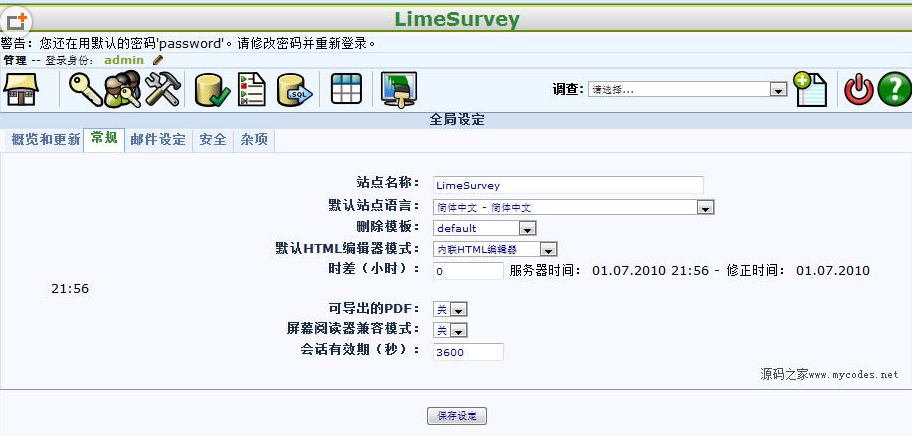
LimeSurvey是一款问卷调查管理系统,具有问卷的设计、修改、发布、回收和统计等多项功能,集成了调查程序开发、调查问卷的发布以及数据收集等功能,使用它,用户不必了解这些功能的编程细节。 LimeSurvey 3.14.2 中文版 更新日志:2018-08-07 -修正问题#13878:向用户组发送电子邮件-显示问题; -修正问题#13902:LimeSurvey尝试在编辑问题时更新响
 154
154

步骤1:转到“设置”应用。
步骤2:点击常规。
![邮件应用程序未在iPhone上显示最新电子邮件[已修复]](https://img.php.cn/upload/article/000/465/014/168956820298501.png)
第三步: 选择 后台应用程序刷新 常规菜单中的选项。
![邮件应用程序未在iPhone上显示最新电子邮件[已修复]](https://img.php.cn/upload/article/000/465/014/168956820213435.png)
步骤4:然后单击顶部的后台应用程序刷新,如下所示。
![邮件应用程序未在iPhone上显示最新电子邮件[已修复]](https://img.php.cn/upload/article/000/465/014/168956820285144.png)
步骤5:通过单击选择Wi-Fi或Wi-Fi和移动数据。
![邮件应用程序未在iPhone上显示最新电子邮件[已修复]](https://img.php.cn/upload/article/000/465/014/168956820227716.png)
步骤1:打开“设置”应用,从列表中搜索“邮件”选项,然后单击它。
![邮件应用程序未在iPhone上显示最新电子邮件[已修复]](https://img.php.cn/upload/article/000/465/014/168956820245361.png)
步骤2: 点击 帐户 选项如下所示。
![邮件应用程序未在iPhone上显示最新电子邮件[已修复]](https://img.php.cn/upload/article/000/465/014/168956820222111.png)
步骤3:在这里,您将看到已添加到“邮件”应用程序的所有电子邮件帐户。
步骤4: 要删除电子邮件帐户,请点击列出的帐户中的电子邮件帐户。
![邮件应用程序未在iPhone上显示最新电子邮件[已修复]](https://img.php.cn/upload/article/000/465/014/168956820210898.png)
步骤5:打开后,单击底部的“删除帐户”,如图所示。
![邮件应用程序未在iPhone上显示最新电子邮件[已修复]](https://img.php.cn/upload/article/000/465/014/168956820331375.png)
步骤6:现在点击 从我的iPhone中删除 在弹出窗口中。
![邮件应用程序未在iPhone上显示最新电子邮件[已修复]](https://img.php.cn/upload/article/000/465/014/168956820369273.png)
步骤7:完成后,单击 添加帐户 在 帐户 页面。
![邮件应用程序未在iPhone上显示最新电子邮件[已修复]](https://img.php.cn/upload/article/000/465/014/168956820386603.png)
步骤8:此后,您必须按照屏幕上的说明添加之前删除的电子邮件帐户。
步骤1: 要强制关闭邮件应用程序,您必须转到iPhone上的应用程序切换器。
第2步: 要打开应用程序切换器,请从左下角向上向右滑动iPhone屏幕。
第三步: 应用程序切换器出现后,从后台运行的应用程序列表中查找邮件应用程序并将其向上滑动。
![邮件应用程序未在iPhone上显示最新电子邮件[已修复]](https://img.php.cn/upload/article/000/465/014/168956820364420.png)
步骤4: 此强制关闭iPhone上的“邮件”应用程序。
步骤5:现在转到主屏幕,然后单击其图标重新打开“邮件”应用程序。
步骤6:邮件应用程序重新打开后,请等待它加载您的电子邮件帐户中的所有电子邮件。
步骤7: 如果它没有加载最新的电子邮件,请从邮件应用程序顶部向下滑动以手动刷新内容。
当没有任何工作时,可能是由于对iPhone上的网络设置进行了一些更改。我们现在能做的是将网络设置重置为其默认值。在重置网络设置过程中,您必须重新登录iPhone上的所有网络连接,以使此问题得到解决。
以上就是邮件应用程序未在iPhone上显示最新电子邮件[已修复]的详细内容,更多请关注php中文网其它相关文章!

每个人都需要一台速度更快、更稳定的 PC。随着时间的推移,垃圾文件、旧注册表数据和不必要的后台进程会占用资源并降低性能。幸运的是,许多工具可以让 Windows 保持平稳运行。

Copyright 2014-2025 https://www.php.cn/ All Rights Reserved | php.cn | 湘ICP备2023035733号